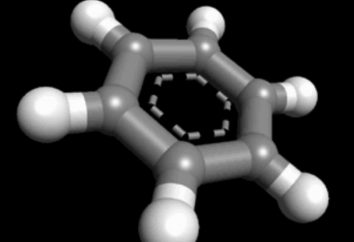Wie die Quadratwurzel in Excel berechnen?
Microsoft Excel-Software verfügt über eine breite Palette von mathematischen Funktionen, die Ihnen komplexe Aufgaben lösen lassen. Eine Reihe von einfachen Aktionen – Addition, Multiplikation und andere – ist sehr einfach, Sonderzeichen auszuführen, verwenden. Allerdings gibt es diejenigen, die eine besondere Beschreibung erfordern – so, nicht jeder weiß , wie man berechnen die Quadratwurzel in Excel.
Was ist die Wurzel des quadratischen?
Vor dem Beginn des Lernprozesses, wie die Quadratwurzel zu Excel zu finden, sollte mit der Tatsache bekannt machen, dass dies eine mathematische Funktion ist. Per Definition ist eine Quadratwurzel aus einer Zahl – eine Zahl, deren Quadrat gleich der Zahl ein. In den mathematischen Wissenschaften nicht nur Quadratwurzeln zu sehen. Sie kommen auch in jedem anderen Grad, so dass die Quadratwurzel oft als die Wurzel des zweiten Grades bezeichnet wird.
Wurzelfunktion
In der Lösung des Problems mit der Suche nach dem Platz zugeordnet root „Eksele“ erhalten die gewünschten Ergebnisse in mehrfacher Hinsicht. Funktionalität des Programms ermöglicht sowohl das integrierte Herstellung Algorithmen zu verwenden, und schreiben Sie es selbst, mit speziellen Theoremen und Eigenschaften der Wurzel. Der einfachste Weg, um die Antwort zu finden, ist die Quadratwurzel-Funktion. In Excel, kann es durch das Öffnen des Optionen-Menü oder das Vorschreiben manuell aufgerufen werden.

Die Syntax ist sehr einfach – nach der Anwendung von einer der Funktionen (Gleichheitszeichen) spezifiziert ist notwendig, das Stichwort „root“ zu registrieren, was anzeigt, den Anruf den entsprechenden Befehl. Als nächstes wird in Klammern geschrieben werden Variable aus dem Sie die Quadratwurzel nehmen wollen. In Excel als Argument der Funktion kann als expliziten Zahlenwert und einen Verweis auf eine Zelle, und einen mathematischen Ausdruck verwendet werden, die den Wert eine Zahl.
Mit Hilfe von mathematischen Eigenschaften
Die Quadratwurzel in Excel können Sie eine Reihe von anderen Methoden berechnen, die tiefe Wissen nicht in den mathematischen Wissenschaften erfordern. Es ist genug, um zu wissen, was Wurzel ist – dieses Thema wurde angesprochen in dem ersten Abschnitt des Artikels. Mit der Definition einer Quadratwurzel, kann es als die reziproken Potenzen von zwei erforderlicher Zahl ausgedrückt werden. Also, die Quadratwurzel bekommen, ohne die „root“ zu verwenden, können Sie einfach die Nummer auf eine Leistung angehoben werden.

Dies kann auch auf zwei Arten erfolgen. Die erste ist, die anderen Funktionen verwenden – „Bühne“. Es erhöht die angegebene Anzahl oder das Ergebnis eines mathematischen Ausdrucks in einem ausgewählten Grad. In diesem Fall, in dem „Grade“ geben die Anzahl der 1/2 oder 0,5. Aufrecht ein beliebige Anzahl zu einem gewissen Grad möglich und ohne die Verwendung von Funktionen – „Eksele“ ist ein Sonderzeichen verantwortlich für diesen Vorgang: „^“. In diesem Fall ist die Quadratwurzel zu erhalten, eine ausreichende Expression in Klammern zu schließen, gefolgt von der Zugabe von „^ (1/2)“ oder „* (0,5).“ Das Ergebnis dieser Aktion wird den Bau des Kraft mit der Funktion und Verwendung der „root“ Funktion ähnlich sein.
Es soll beachtet werden , dass das Verfahren zur Herstellung einer Wurzel zu finden Potenzierung bequemer ist. Der Grund dafür ist die Tatsache, dass mit Hilfe dieser Operationen Sie keine Wurzeln bekommen können ohne besondere zusätzliche Berechnungen anwenden.
Beispiele
Um schließlich zu befassen, wie die Quadratwurzel zu Excel zu berechnen, sollten Sie ein paar Beispiele für die beiden Methoden betrachten oben beschrieben.
Im ersten Fall verwenden wir die Funktion „root“, es mit Hilfe der „Insert Function“ Taste aufrufen. In dem Fenster, das die Daten für die Berechnung, wie die Differenz zwischen den Werten von zwei Zellen, und klicken Sie dann auf „OK“ geben wird.
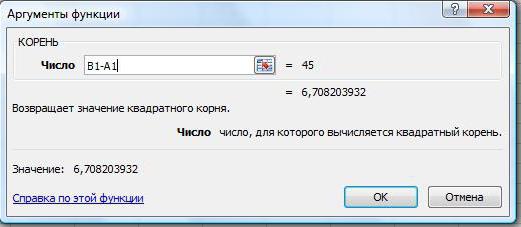
Im zweiten Fall ist eine für Menschen lesbarer Version, mit expliziter Zuordnung einer Leistung von dem folgenden Ausdruck für die Quadratwurzel einer Zahl zu finden, zum Beispiel 9:
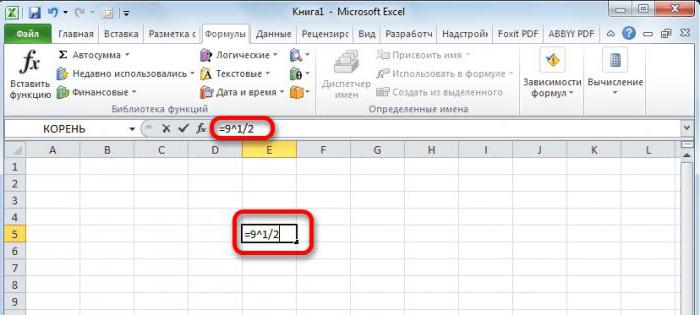
Das Ergebnis dieser Aktion wird auf „3“ eingestellt wird.